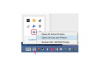כברירת מחדל, ה-Mac שלך מאחסן תוכן שהורד מהאינטרנט בתיקיית ההורדות. גש אליו דרך ה-Finder ישירות או דרך דפדפן. אתה יכול גם לשנות את מיקום ברירת המחדל.
ערימת ההורדות והתיקיה הורדות
כברירת מחדל ב-OS X Yosemite, תוכן שהורד מאוחסן בתיקיית ההורדות ב-Finder. ישנן מספר דרכים לגשת לתיקיה זו.
סרטון היום
מתוך Finder
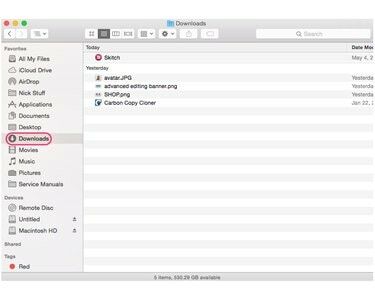
קרדיט תמונה: צילום מסך מאת ניק מרקמן
פתח את ה מוֹצֵא יישום. כברירת מחדל, תיקיית ההורדות מוצגת בסרגל הצד השמאלי של Finder. אם אינך רואה את תיקיית ההורדות, לחץ מוֹצֵא בשורת התפריטים ובחר העדפות. בחר סרגל צד ולוודא כי הורדות האפשרות מסומנת.
מתוך מחסנית ההורדות

קרדיט תמונה: צילום מסך מאת ניק מרקמן
א מחסנית הורדות נכלל כחלק מה-Dock אלא אם ביטלת אותו ומציג את התוכן של תיקיית ההורדות. אם תלחץ על ערימת ההורדות, היא תתרחב כדי להציג לך תמונות ממוזערות של קבצים בודדים. אם יש לך קבצים רבים המאוחסנים בתיקיית ההורדות שלך, המחסנית מציגה קומץ מהקבצים שהורדת לאחרונה עם פתח ב-Finder אפשרות שלוקחת אותך ישירות לתיקיית ההורדות ב-Finder.
הצגת הורדות בספארי
בעוד קבצים שהורדו מ-Safari מאוחסנים בתיקיית ההורדות כברירת מחדל, קיימת דרך נוספת להציג הורדות אחרונות מתוך דפדפן Safari. לחץ על סמל החץ למטה לצד שורת הכתובת של Safari כדי להציג רשימה של קבצים שהורדו לאחרונה. אם אתה מוריד כעת קבצים, רשימה זו מציגה סרגל התקדמות הורדה ליד כל קובץ.
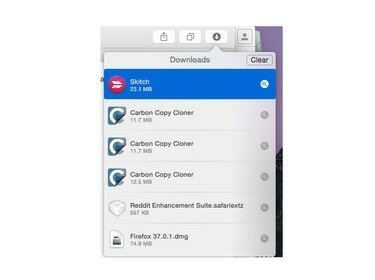
קרדיט תמונה: צילום מסך מאת ניק מרקמן
בקטע ההורדות של Safari, לחיצה ברור מרוקן את תור ההורדות שלך, אבל לא מוחק את הקבצים בפועל מה-Mac שלך. עדיין ניתן לגשת להורדות שנוקו מתוך Safari מתיקיית ההורדות או מחסנית ההורדות.
הצגת הורדות בגוגל כרום
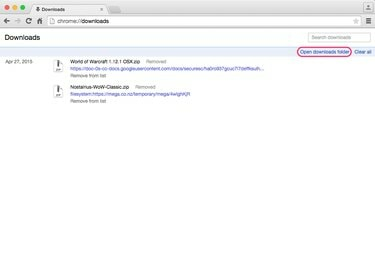
קרדיט תמונה: צילום מסך מאת ניק מרקמן
כמו ספארי, לכרום יש קטע הורדות משלו. בחר חַלוֹן בשורת התפריטים של Chrome ולאחר מכן הורדות. לחלופין, הקלדת "chrome://downloads" בשורת הכתובת מציגה את אותו תוכן. הורדות Chrome מציג רשימה של קבצים שהורדת מאורגנת לפי ההורדה האחרונה. בחירה פתח את תיקיית ההורדות מציג את תיקיית ההורדות ב-Finder. בדומה לספארי, בחירה נקה הכל מוחק את רשימת ההורדות מדפדפן Chrome אך לא מוחק את הקבצים מ-Finder.
הגדרת יעד חדש לקובץ הורדות
גם Safari וגם Chrome מאפשרים לך לשנות את יעד ברירת המחדל של קבצי ההורדות.
בספארי
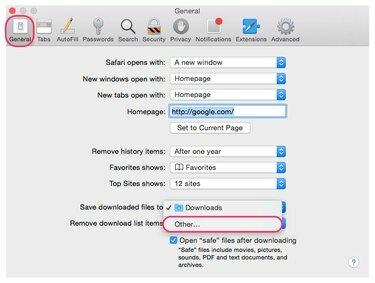
קרדיט תמונה: צילום מסך מאת ניק מרקמן
בחר ספארי בשורת התפריטים, בחר העדפות ולאחר מכן בחר כללי. הבא ל שמור קבצים שהורדת ב אפשרות, בחר בתפריט הנפתח ולחץ אַחֵר כדי להציג חלון Finder, שבו תוכל לבחור כל תיקיה או כונן חיצוני כיעד חדש לקבצים שהורדו ב-Safari.
בכרום
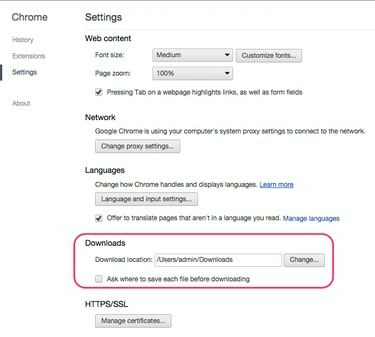
קרדיט תמונה: צילום מסך מאת ניק מרקמן
בחר כרום בשורת התפריטים ולאחר מכן העדפות כדי לפתוח את דף ההגדרות של Chrome. גלול למטה ובחר הצג הגדרות מתקדמות, אז ה הורדות קטגוריה. לחץ על שינוי לחצן כדי לפתוח חלון Finder, שבו תוכל לשנות את יעד ההורדה של Chrome. כדי להיות מסוגל לבחור תיקיית יעד עבור כל הורדה, הפעל את שאל היכן לשמור כל קובץ לפני ההורדה קופסא.